對於電子工程師和愛好者來說,繪製二極體示意圖至關重要,而Multisim是一款功能強大的模擬軟體,可以幫助您完成這項任務。 Multisim中繪製BZV90 C75二極體是一個常見的需求,在本文中,php小編魚仔將為您提供詳細的教程,逐步引導您完成繪製過程。透過這篇教程,您將能夠輕鬆地在Multisim中繪製BZV90 C75二極管,並了解其工作原理。
1、先雙擊Multisim的快速圖示開啟軟體,如圖? :

2、然後依序選擇【Place】-【Component】,如圖? :

3、接著會彈出一個對話框,然後對話框中輸入【BZV90-C75】並確定,如圖? :

4、此時出現一個活動的BZV90-C75二極體,我們拖曳BZV90-C75二極體到圖面中適當的位置,如圖? :
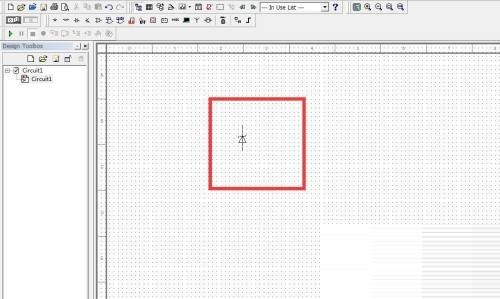
5、接著把BZV90-C75二極體拖曳到適當的位置之後我們點選滑鼠左鍵完成繪製,這樣一個BZV90-C75二極體就繪製好了,如圖? :

6、最後繪製完BZV90-C75二極體之後會重新彈出選擇裝置的窗口,如果我們需要放置新的元件則重複上述操作,如果繪製完BZV90- C75二極體後不需要別的裝置了,那我們只要關閉這個視窗就可以了,如圖? :
以上是multisim怎麼繪製BZV90 C75二極體_multisim繪製BZV90-C75二極體教程的詳細內容。更多資訊請關注PHP中文網其他相關文章!




